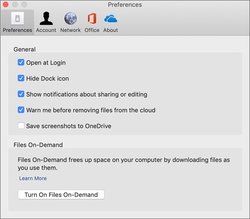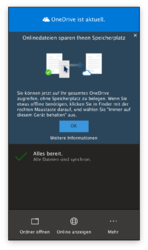- Registriert
- 08.04.15
- Beiträge
- 39
Hallo Zusammen,
habe auf meinen Air 2015 One Drive installiert.
Ziel ist es meine Fotos dort als weitere Sicherheit hochzuladen (Dateien werden dort nicht mehr verändert)
Fotos werden auch immer über Time Machine und externe HDD zusätzlich gesichert.
Ich teste dies gerade und bemerke, dass One Drive ebenfalls lokalen Speicher auf der HDD belegt.
Mein Ziel ist es eigentlich dass ich meine Fotos weiterhin auf meinen MAC habe und zusäztlich als Sicherheit in OneDrive.
Kann man es nicht so einstellen, dass wenn ich Fotos dort reinschiebe, die nicht noch mal zusätzlich lokal gespeichert werden?
Habe mir mal den Artikel https://support.office.com/de-de/ar...-für-mac-529f6d53-e572-4922-a585-e7a318c135f0 angeschaut.
Werde jedoch nicht wirklich schlau.
-> Nur online verfügbar finde ich als Option nicht.(ist das überhaupt richtig)
Jemand Erfahrung und kann mir helfen?
Danke und viele Grüße
habe auf meinen Air 2015 One Drive installiert.
Ziel ist es meine Fotos dort als weitere Sicherheit hochzuladen (Dateien werden dort nicht mehr verändert)
Fotos werden auch immer über Time Machine und externe HDD zusätzlich gesichert.
Ich teste dies gerade und bemerke, dass One Drive ebenfalls lokalen Speicher auf der HDD belegt.
Mein Ziel ist es eigentlich dass ich meine Fotos weiterhin auf meinen MAC habe und zusäztlich als Sicherheit in OneDrive.
Kann man es nicht so einstellen, dass wenn ich Fotos dort reinschiebe, die nicht noch mal zusätzlich lokal gespeichert werden?
Habe mir mal den Artikel https://support.office.com/de-de/ar...-für-mac-529f6d53-e572-4922-a585-e7a318c135f0 angeschaut.
Werde jedoch nicht wirklich schlau.
-> Nur online verfügbar finde ich als Option nicht.(ist das überhaupt richtig)
Jemand Erfahrung und kann mir helfen?
Danke und viele Grüße